
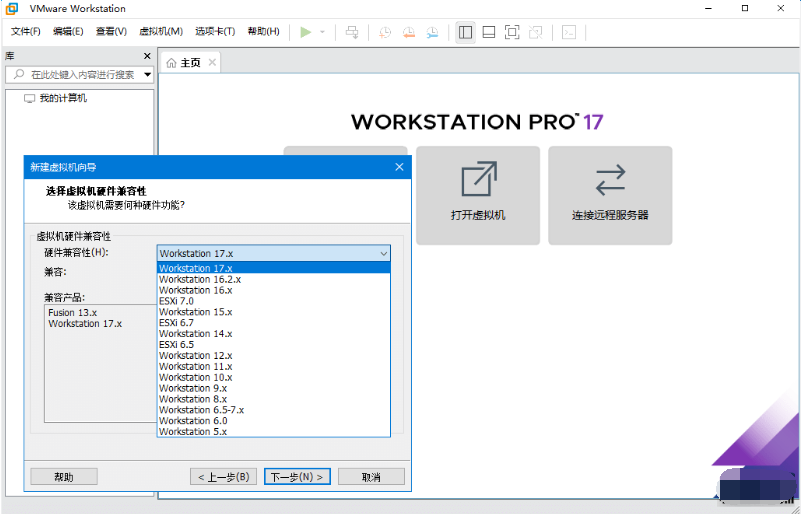
增强的操作系统支持:Workstation 17 Pro增加了对最新操作系统版本的支持,包括Windows 11、Ubuntu 22.04 LTS以及其他最新的Linux发行版。这使得用户可以在虚拟环境中体验和测试最新的操作系统功能。
自动启动虚拟机:现在可以配置本地虚拟机在主机引导时自动启动,为需要始终在线的环境提供了便利,例如服务器模拟或持续集成/持续部署(CI/CD)流程。
虚拟可信平台模块(TPM)2.0:为了满足Windows 11等操作系统的硬性要求,Workstation 17 Pro引入了虚拟TPM 2.0设备,确保这些系统能够在虚拟机中正常运行。
性能与图形处理能力提升:新版软件优化了3D图形支持,增加了OpenGL 4.3的支持,并且改进了DirectX 11的性能,使得运行图形密集型应用如CAD设计和3D建模变得更加流畅。
安全性的强化:加强了虚拟机隔离机制,提高了数据安全性,并允许用户选择完全加密或快速加密选项,以平衡安全性和性能之间的需求。
网络功能改进:增加了对IPv6的支持,改善了网络性能,并允许创建复杂的虚拟网络环境,这对于网络工程师进行实验和测试尤为重要。
用户体验升级:新的用户界面更加直观易用,支持高DPI设置,适应不同分辨率的屏幕,特别是对于高分辨率显示器有更好的兼容性。
电源管理策略:提供了更精细的电源管理选项,帮助用户节省能源,同时保持良好的性能表现。
命令行工具vmcli:引入了一个革命性的命令行工具,使用户能够通过CLI执行一系列复杂的虚拟机管理任务,极大地提高了自动化水平和工作效率。
其他增强功能:包括但不限于虚拟设备支持的扩展、快照管理和克隆功能的优化,以及针对已知问题的修复和性能改进。
1、从本站下载VMWare安装包,然后点击 下一步(N);

2、勾选 我接收许可协议中的条款(A),点击 下一步(N);
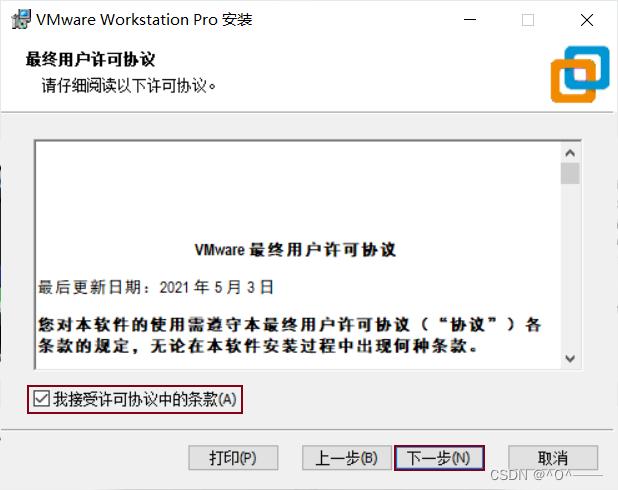
3、
3.1.点击 更改... 选择其他安装位置 -> 下一步(N);
or
3.2.不选择,使用默认的安装位置 -> 直接 下一步(N);
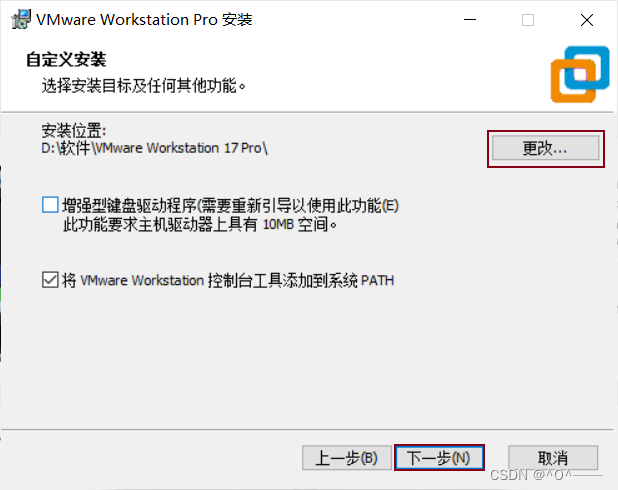
4、启动时检查产品更新(C) 和 加入 VMware 客户体验计划(J) 可勾选可不勾选,点击 下一步(N);
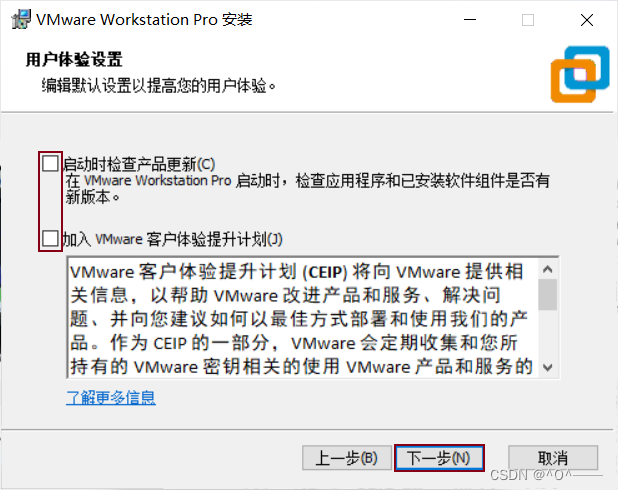
5、点击 下一步(N);

6、点击 安装(I);
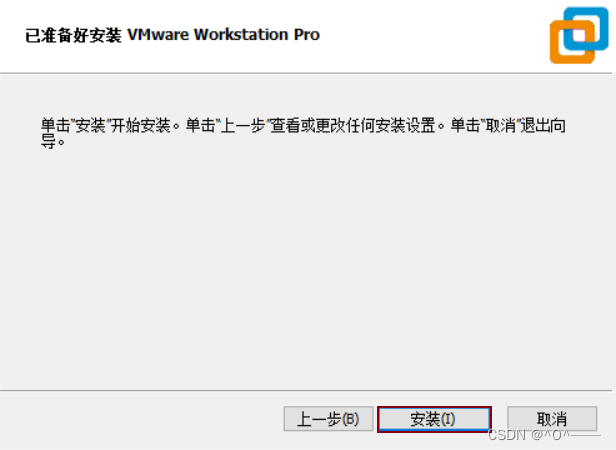
安装需要等待一会...
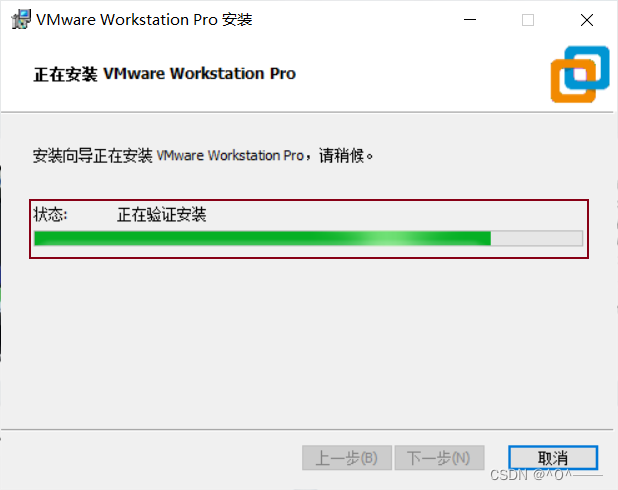
7、
7.1.直接点击 完成(F) (试用期为一个月);
or
7.2.点击 许可证(L),输入密钥(密钥可在百度搜索 “VMware Workstation 17 Pro密钥大全” 获取)-> 完成(F)(永久使用);
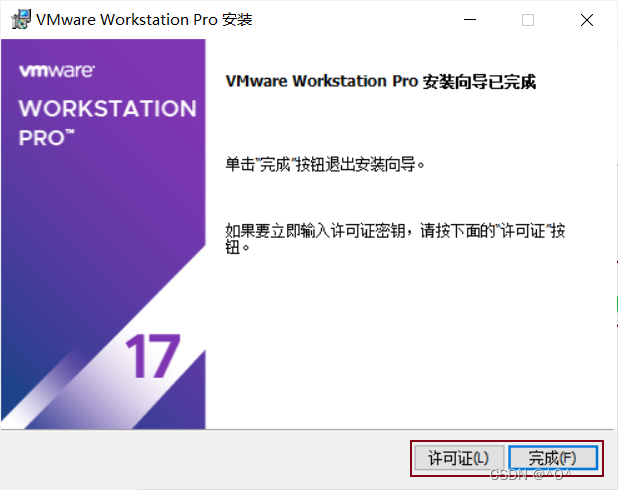
v17.6.3
- 解决了启动虚拟机时可能导致软件崩溃的问题。
- 修复了在 CentOS 9 Stream 高内核版本(>5.14.0-432)上的安装失败问题。
- 优化了 Windows 11 主机解锁后虚拟机无响应的兼容性[4]。
**安全更新**:修复了 CVE-2025-22224 和 CVE-2025-22226 两个安全漏洞。
软件信息
相关推荐
更多版本

VMware破解版 364M 虚拟软件v16.1.4中文版
查看
VMware15虚拟机中文破解版 364M 虚拟软件专业版[集成序列号]
查看
VMware Workstation Pro 17中文专业版 364M 虚拟软件v17.5.2正式版
查看
VMware Workstation15虚拟机(含:激活许可证) 364M 虚拟软件V15.5.2破解版
查看
VMware Workstation 17破解版精简版 364M 虚拟软件v17.5.2免激活版
查看
VMware17虚拟机专业版 364M 虚拟软件[附密钥破解免费版]
查看
VMWare15 364M 虚拟软件中文破解版
查看
VMwareWorkstation威睿工作站 364M 虚拟软件中文版v15.6
查看
VMware Workstation10官方中文版(含序列号) 364M 虚拟软件
查看
VMware ESXi电脑虚拟化服务器软件 364M 虚拟软件V7.0破解版
查看